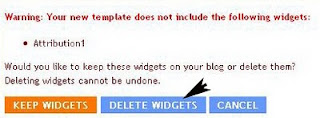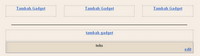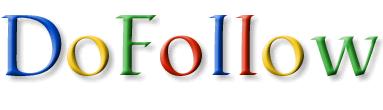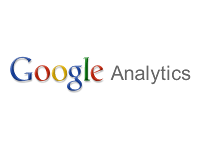Artikel ini membahas tentang kriteria blog atau website yang disukai Google atau Yahoo, dengan kata lain bagaimana agar berada pada posisi tinggi saat orang memasukkan kata kunci di Google/Yahoo.
Yahoo menyukai:
* Halaman yang unik, asli, bermutu (bukan copy-paste dari sumber lain).
* Halaman yang didesign untuk manusia, bukan untuk search engine.
* Link dalam halaman tersebut berhubungan dengan isinya.
* Metadata (title, description, keyword) yang benar-benar mendeskripsikan isi.
* Design web yang baik secara umum.
Yahoo tidak menyukai (halaman ini akan hilang dari database Yahoo atau berada di urutan paling terakhir):
* Halaman yang mempengaruhi keakuratan atau relevansi search result.
* Halaman yang redirect ke halaman lain (doorway).
* Banyak situs atau halaman yang isinya sama.
* Halaman yang sebagian besar isinya berisi atau link ke halaman website lain, misalnya isinya tentang program-program afiliasi.
* Web dengan jumlah hostname virtual yang sangat banyak.
* Halaman yang sangat banyak, dibuat secara otomatis tanpa isi yang bernilai (cookie-cutter pages).
* Halaman yang menggunakan metode artifisial (buatan) untuk mempengaruhi search engine rangking.
* Halaman yang menggunakan teks atau link yang tidak terlihat pengunjung.
* Halaman yang berbeda dilihat search engine dan pengunjung normal (cloaking).
* Terlalu banyak link ke situs lain untuk mempopulerkan situs tersebut (link schemes).
* Halaman yang dibuat dengan tujuan utama untuk Search Engine dengan banyak keyword dan tidak relevan.
* Penggunaan nama atau merek yang bukan haknya.
* Situs yang membuka banyak pop-ups, menginstall malware, spyware, virus, trojans, atau mempengaruhi user navigation browser pengunjung.
* Halaman yang terlihat berisi penipuan atau kecurangan.
Karena merasa tidak membuat kecurangan-kecurangan di atas, saya mengisi form Yahoo di sini Yahoo! Search URL Status Review Form. Jawaban Yahoo:
It has been determined that your site may not comply with Yahoo!'s Content Quality Guidelines. Listed below are some of the more common reasons that a site may violate these guidelines:
- Cloaking (showing crawlers deceptive content about a site)
- Massive domain interlinking
- Use of affiliate programs without the addition of substantial unique content
- Use of reciprocal link programs (aka "link farms")
- Hidden text
- Excessive keyword repetition
Saya berpikir ulang, saya melanggar apa ya? Kemudian saya melakukan hal berikut:
1. Untuk menghindari “massive domain interlinking“, saya buang Tag Cloud Widget.
2. Untuk menghindari “reciprocal link program” saya tidak mengisi blogroll dengan link ke directory web / directory blog.
3. Untuk menghindari salah sangka perbuatan penipuan atau pelanggaran hukum saya ganti judul posting blog saya (isinya tetap):
* 11 Cara Penipuan Gaya Baru di Internet diganti menjadi 11 Cara Penipuan Gaya Baru di Internet (cara menghindari)
* 13 Macam Email Berantai yang konyol diganti menjadi 13 Macam Email Berantai yang konyol (break chain letters)
Syukurlah, setelah melakukan perbaikan-perbaikan di atas, blog saya ini kembali nongol di Yahoo, dan satu persatu halaman dalam blog ini diindeks oleh Yahoo.
Website/blog yang berkualitas menurut Google
Sejak awal blog ini di buat, Google kelihatan menyukai blog saya, terlihat dari banyaknya trafik (ratusan) dari search engine padahal PR di awal bulan April 2008 ini masih 0. Mungkin karena blog saya dibuat dengan memperhatikan Design & Content Guidelines dari Google.
Design dan isi yang sukai Google:
* Situs dengan susunan yang jelas dan menggunakan teks sebagai link (bukan gambar). Setiap halaman harus dapat dicapai dengan satu buah teks link statik.
* Memiliki site map yang memudahkan pengunjung, jika satu halaman site map terdapat lebih dari 100 link, maka pisahkan dalam halaman lain.
* Berisi informasi yang berguna, padat dan isinya jelas.
* Pikirkanlah kata-kata apa yang dicari orang untuk membuka website Anda, pastikan bahwa dalam web Anda benar-benar terdapat kata tersebut.
* Usahakan menggunakan teks, bukan gambar untuk menjelaskan nama, isi, atau link. Google crawler tidak mengenali teks yang ada di dalam gambar.
* Pastikan judul dan atribut ALT akurat.
* Periksa apakah ada link yang mati dan kode HTML yang salah.
* Jika Anda menggunakan dynamic pages, (misalnya URL dengan tanda “?”, berhati-hatilah bahwa tidak setiap search engine dapat mengindeks halaman dinamic. Buat parameter sesingkat mungkin dan sesedikit mungkin.
* Link dalam satu halaman kurang dari 100 buah.
Hal-hal yang dilarang Google:
* Jangan membuat halaman yang berbeda ketika dilihat pengunjung atau search engines (cloaking).
* Tidak menggunakan trik untuk meningkatkan ranking search engine. Cara yang mudah untuk meningkatkan ranking di Google adalah dengan bertanya pada diri sendiri: Apakah web saya berguna bagi pengunjung?
* Jangan tukar menukar link dengan website atau blog yang isinya tidak berhubungan dengan website atau blog Anda (link schemes).
* Jangan menggunakan tool otomatis untuk submit page atau check page rank, Google tidak merekomendasikan program semacam WebPosition Gold.
* Hindari teks atau link yang tidak kelihatan (kecil sekali atau warnanya sama dengan background).
* Jangan menggunakan cloaking atau sneaky redirect.
* Jangan menggunakan submit otomatis ke search engines.
* Jangan mengisi halaman dengan keywords yang tidak relevant.
* Jangan membuat halaman, subdomain, atau domain dengan isi yang sama persis.
* Jangan membuat halaman yang ditujukan untuk phising, menginstall virus, trojan, atau badware lain.
* Hindari doorway yang hanya dibuat untuk search engines.
* Hindari halaman yang hanya berisi program afiliasi dengan sedikit atau tidak ada isi yang original.
* Jika situs Anda terisi tentang program afiliasi, pastikan bahwa situs Anda memiliki nilai tambah.
* Isi website Anda dengan tulisan yang unik (bukan copy-paste) dan isi yang relevan.
Saran dari Google (Google Friendly Site):
* Berikan informasi yang dibutuhkan pengunjung dengan infomasi yang berkualitas.
* Pastikan website lain memasang link ke website Anda. Dalam menentukan ranking, Google mengkombinasikan jumlah link yang mengarah ke website Anda (pagerank) dan isi dari website Anda.
* Buat website yang mudah dalam hal navigasi. Semua halaman harus terhubung minimal dengan satu teks link.
* Hindari “cloaking” atau membayar SEO service, yaitu perusahaan yang menawarkan bisa meningkatkan posisi Anda pada search engine. Banyak metode yang dilakukan oleh SEO Service melanggar ketentuan Google ini.
Bagaimana, sekarang cek apakah website atau blog Anda sesuai dengan kriteria di atas?